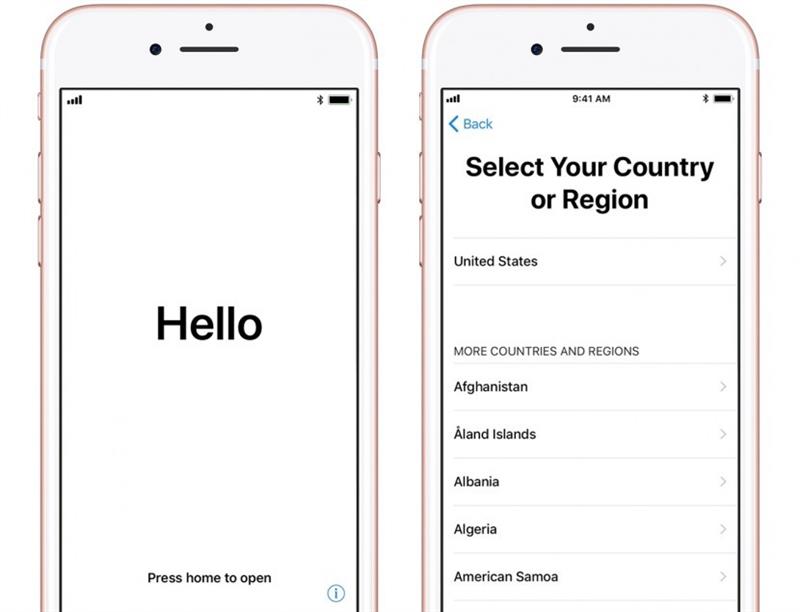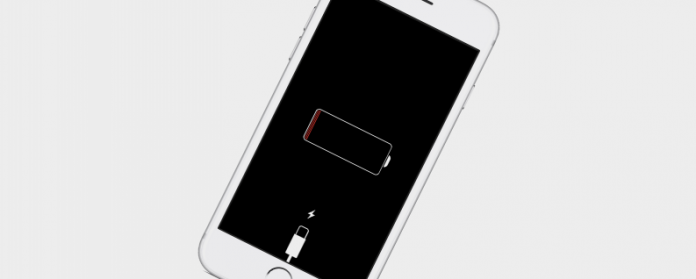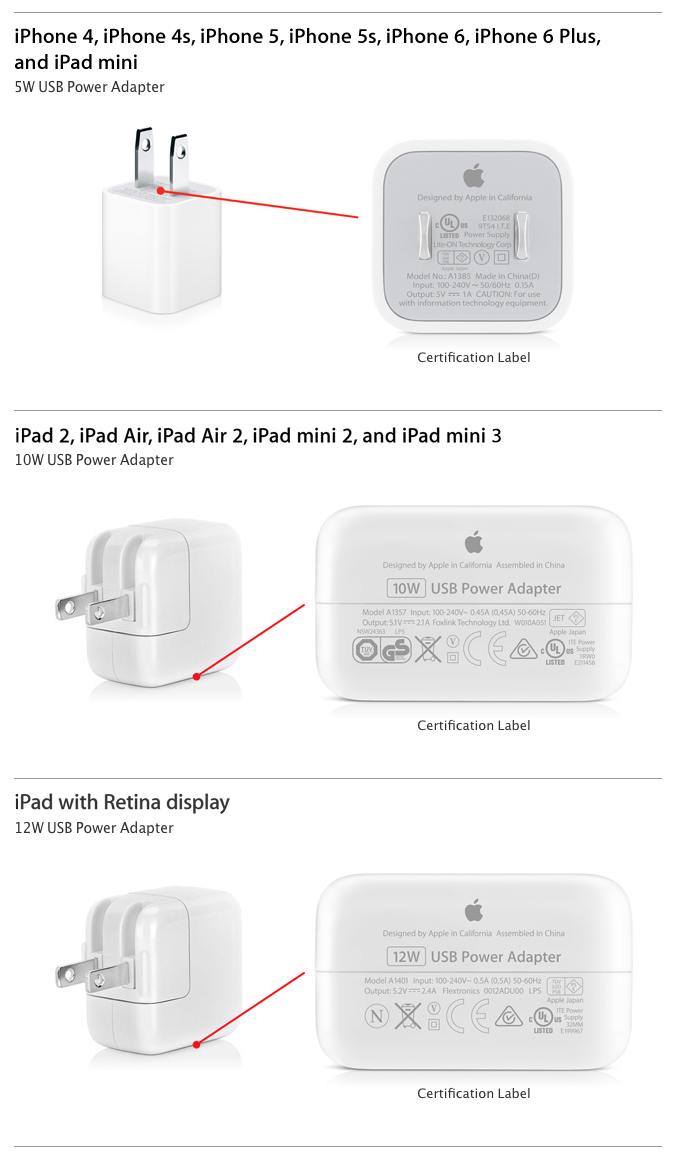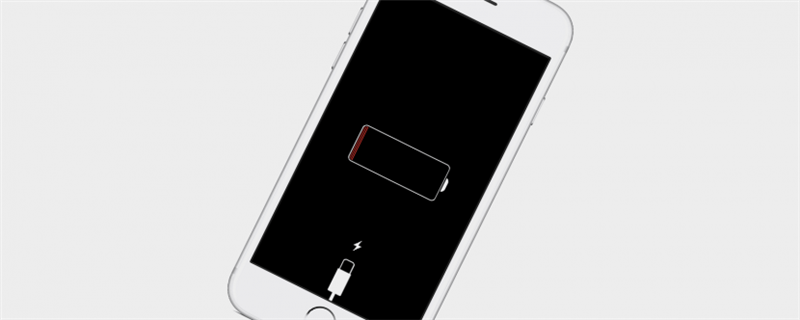
Das Laden unserer Telefone ist an dieser Stelle Teil der täglichen Routine für jeden;
Verwandt: Wie Qi Wireless Charging funktioniert, um Ihr neues iPhone 8, 8 Plus oder iPhone X aufzuladen
Mein iPhone wird nicht aufgeladen!
iPhone X, iPhone 8, iPhone 8 Plus Won ‚t kostenlos kabellos
Wenn Sie eine der neuesten drei Versionen des iPhone haben, kann Ihr Telefon kabellos geladen werden.
- Stellen Sie sicher, dass Ihr Ladegerät an eine Steckdose angeschlossen ist.
- Überprüfen Sie, ob Ihr Gerät aufgeladen wird, wenn Sie den Vorgang abbrechen. In einigen Fällen kann die Ladung beeinträchtigt werden.
- Stellen Sie sicher, dass Ihr iPhone korrekt auf dem Wireless-Ladepad positioniert ist, wenn nicht, stoppt das Laden.
- Stellen Sie sicher, dass Ihr Ladepad mit Ihrem iPhone kompatibel ist.
Wenn bei keinem dieser Versuche das Gerät erneut kabellos aufgeladen wird, versuchen Sie Ihr Telefon auf einem anderen Ladepad, um festzustellen, ob es sich um eine fehlerhafte Ladestation und nicht um ein Problem mit Ihrem Telefon handelt.
iPhone lädt nicht: Wirklich?
Es gibt mehrere Gründe, warum Ihr iPhone den Ladevorgang beendet hat. Beginnen wir also mit den grundlegendsten und arbeiten uns nach oben.

Wird Ihr iPhone überhaupt nicht oder nur langsam geladen?
Warum Won ‚t My iPhone Charge: Angehaltene Ladung
Wenn Ihr iPhone den Ladevorgang bei 80% beendet hat, liegt das an einer Software, die den Ladevorgang möglicherweise über diesen Betrag hinaus begrenzt.
Mein iPhone wird nicht aufgeladen: Überprüfen Sie Ihr Outlet oder Ihre Stromquelle
Hast du den Film Slingblade gesehen?
Wenn Ihr Telefon an ein anderes Gerät und nicht an eine Steckdose angeschlossen wurde, ermitteln Sie die Stromstärke des Geräts, von dem Sie das Gerät laden möchten.
iPhone lädt nicht: Zeit für eine Reinigung
Wenn Ihr Telefon wirklich nicht auflädt und Ihre Steckdose funktioniert gut, ist das nächste häufigste Problem, ob Sie es glauben oder nicht, Schmutz.
Wie man NICHT einen iPhone oder Power Adapter USB Port säubert
- Stecken Sie nichts nasses oder gar feuchtes in den USB-Port, um es zu reinigen, nicht ein feuchtes Wischtuch, kein Q-Tip mit Alkohol darauf, nichts.
- Verwenden Sie kein Metallobjekt wie eine Büroklammer, um im USB-Port herumzuhacken.
- Verwenden Sie keine Druckluft, um Hindernisse aus dem USB-Port herauszudrücken.
So reinigen Sie einen iPhone oder Power Adapter USB Port
- Schalte dein iPhone aus.
- Verwenden Sie eine trockene, weiche Borstenzahnbürste oder eine kleine Zahnbürste.
- Verwenden Sie ein Mini-Vakuum.
Was auch immer Sie verwenden, um Ihren USB-Port zu reinigen, seien Sie langsam und sanft.

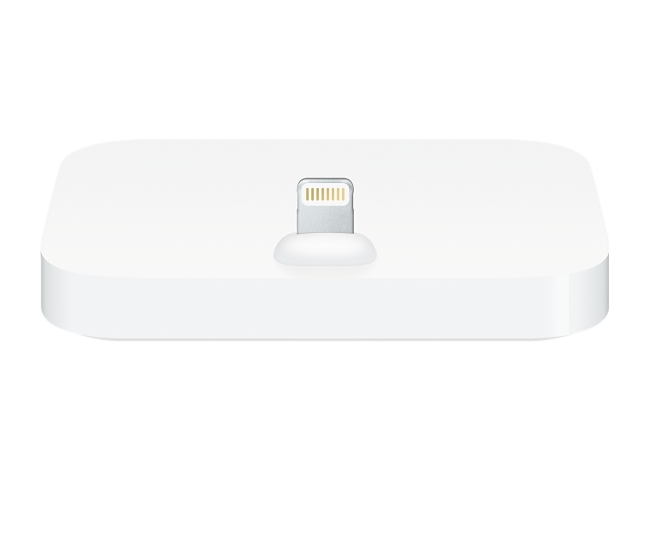
Wie Sie Ihr Blitzkabel oder Dock nicht reinigen
- Verwenden Sie kein Seifenwasser, Haushaltsreiniger usw. – diese können Rückstände hinterlassen.
- Reinigen Sie das Kabel nicht, wenn es an eine Steckdose oder einen USB-Port angeschlossen ist.
So reinigen Sie Ihr Blitzkabel oder Dock
- Verwenden Sie eine kleine Menge eines elektrischen Kontakt-Reinigungsmittels oder ein wenig Isopropylalkohol auf einem fusselfreien Tuch, um den Stecker zu reinigen, der in den USB-Anschluss Ihres iPhone eindringt.
- Warten Sie, bis der Stecker vollständig trocken ist, bevor Sie ihn in Ihr iPhone einsetzen.
Selbst wenn Ihr iPhone nicht aufgehört hat aufzuladen, ist es eine gute vorbeugende Wartung, um die Kontakte auf Ihrem Lightning Kabel sowie die USB Ports in Ihrem iPhone und Power Adapter sauber zu halten.
Mein iPhone wird nicht aufgeladen: Überprüfen Sie Ihr Ladezubehör auf Schäden
Ihre Steckdose funktioniert, Ihr Ladezubehör und die USB-Anschlüsse an Ihrem iPhone und Netzteil sind sauber. Lassen Sie uns zu Komponenten wechseln, die möglicherweise ausgetauscht werden müssen.
USB-Stromadapter
Apple verkauft 5W, 10W und 12W USB Power Adapter sowie 29W, 61W und 87W USB-C Power Adapter.
- Überprüfen Sie Ihr Netzteil auf Anzeichen von Schäden;
-
Stellen Sie sicher, dass der von Ihnen verwendete Adapter ein Apple-Produkt ist, indem Sie wie in den obigen Fotos nach der Produktbeschreibung und dem Apple-Logo suchen.
-
Tauschen Sie den Adapter mit einem anderen, den Sie besitzen, oder leihen Sie einen von einem Freund aus.
Blitzkabel
Wenn Sie eine iPhone-Version 5 oder höher haben, verwenden Sie ein Lightning-Kabel zum Aufladen.

- Überprüfen Sie auf Beschädigungen wie Risse oder Ausfransungen, fühlen Sie sich entlang des Kabels an, um zu prüfen, ob sich Bereiche befinden, die sich abgelassen oder locker anfühlen;
- Verwenden Sie ein anderes Lightning Cable und versuchen Sie, Ihr iPhone damit aufzuladen.
Um Schäden an Ihrem Lightning-Kabel zu vermeiden, ziehen Sie am Stecker und nicht am Kabel selbst, wenn Sie das Kabel aus dem Gerät ziehen.
iPhone Won ‚t Charge: Softwareaktualisierung
Wenn Sie Ihr iPhone an die Steckdose anschließen, arbeiten Hardwarekomponenten, Ladezubehör und Software zusammen, damit der Ladevorgang fortgesetzt werden kann.
iPhone Won ‚t kostenlos?
Ich weiß, ich weiß, es ist der uralte Ratschlag für ein defektes elektronisches Gerät – schalte es aus und wieder an!
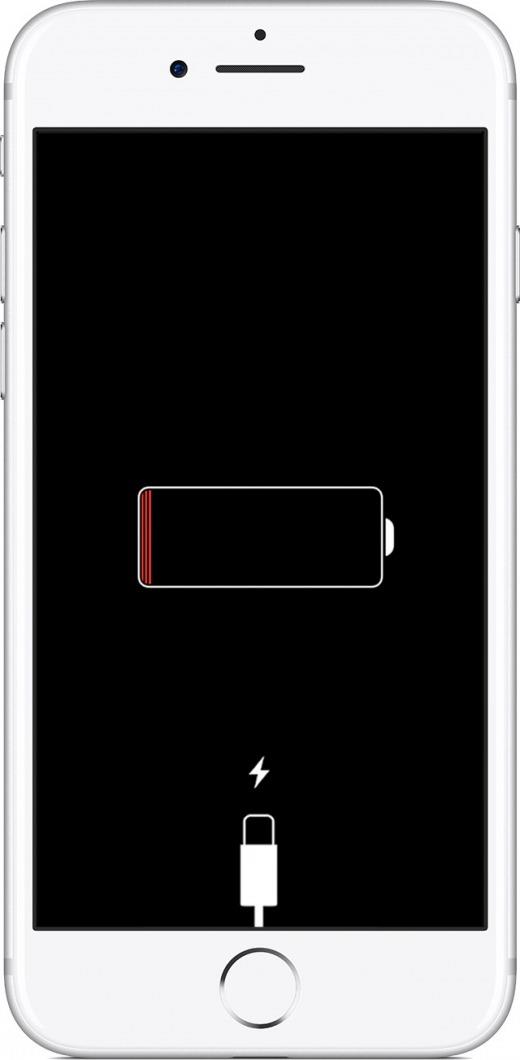
Wie man iPhone 6s oder früher hart neu startet
- Drücken und halten Sie Ihre Sleep / Wake-Taste und die Home-Taste, bis sich das Display ausschaltet.
- Halten Sie weiter, bis der Bildschirm wieder aufleuchtet und das Apple-Logo erscheint.
Wie neu starten Sie iPhone 7 oder 7 Plus
- Halten Sie die Lautstärke-Taste und die Standby-Taste gedrückt, bis sich das Display ausschaltet.
- Halten Sie weiter, bis der Bildschirm wieder aufleuchtet und das Apple-Logo erscheint.
Hart Neustart iPhone X & iPhone 8
- Drücken Sie kurz die Lauter-Taste und lassen Sie sie wieder los.
- Drücken Sie schnell und lassen Sie die Leiser-Taste los.
- Halten Sie die Seitentaste gedrückt, bis sich das Display ausschaltet.
- Halten Sie die Seitentaste weiterhin gedrückt, bis das Display mit dem Apple-Logo aufleuchtet, das anzeigt, dass es eingeschaltet ist.
Mein iPhone wird immer noch nicht aufgeladen: Verwenden Sie iTunes oder iCloud
Gib noch nicht auf;
Mein iPhone wird nicht aufgeladen: Wiederherstellungsmodus
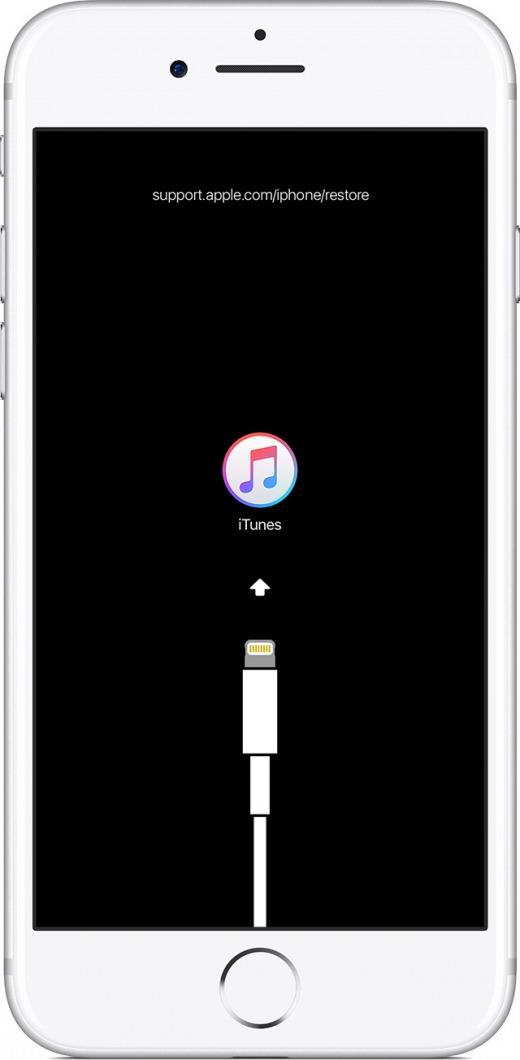
Wenn Sie iCloud nicht verwenden und die Funktion „Mein Telefon suchen“ nicht aktiviert ist und Ihr iPhone nicht in iTunes gesichert wurde, können Sie den Wiederherstellungsmodus weiterhin verwenden.
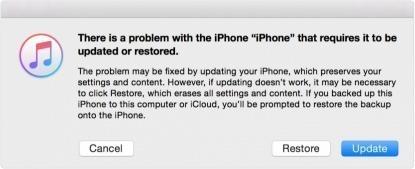
- Sobald der Wiederherstellungsmodus abgeschlossen ist, wird der Bildschirm Hallo angezeigt.
- Befolgen Sie die Anweisungen auf dem Bildschirm, um Ihr iPhone einzurichten und Ihre Daten von iTunes wiederherzustellen.